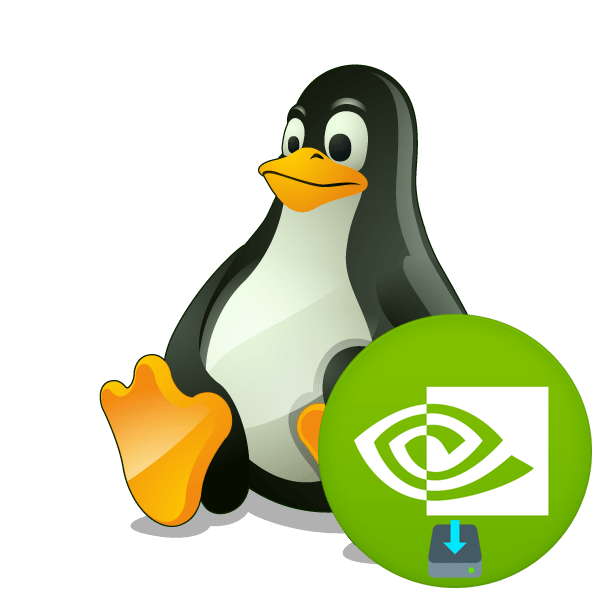
По умолчанию во время установки дистрибутивов операционной системы Linux все необходимые для работы драйверы, которые совместимы с этой ОС, загружаются и добавляются автоматически. Однако это не всегда бывают самые актуальные версии или же пользователю приходится вручную инсталлировать недостающие компоненты по каким-либо причинам. Касается это и программного обеспечения для графических адаптеров от NVIDIA.
Устанавливаем драйверы для видеокарты NVIDIA в Linux
Сегодня мы предлагаем разобрать процесс поиска и инсталляции драйверов на примере Ubuntu. В других популярных дистрибутивах этот процесс будет осуществляться идентично, но если что-то не будет получаться, отыщите описание кода ошибки в официальной документации и решите проблему доступными методами. Сразу хочется отметить, что приведенные ниже способы не подойдут для Linux, которые находятся на виртуальной машине, поскольку там используется драйвер VMware.
Установка драйверов в Linux
Перед началом инсталляции следует определить модель видеокарты, установленной в компьютере, если вы не обладаете этой информацией, а затем провести процедуру поиска последней версии ПО. Сделать это можно через стандартную консоль.
- Откройте меню и запустите приложение «Терминал».

- Введите команду для обновления диагностирующей утилиты sudo update-pciids .

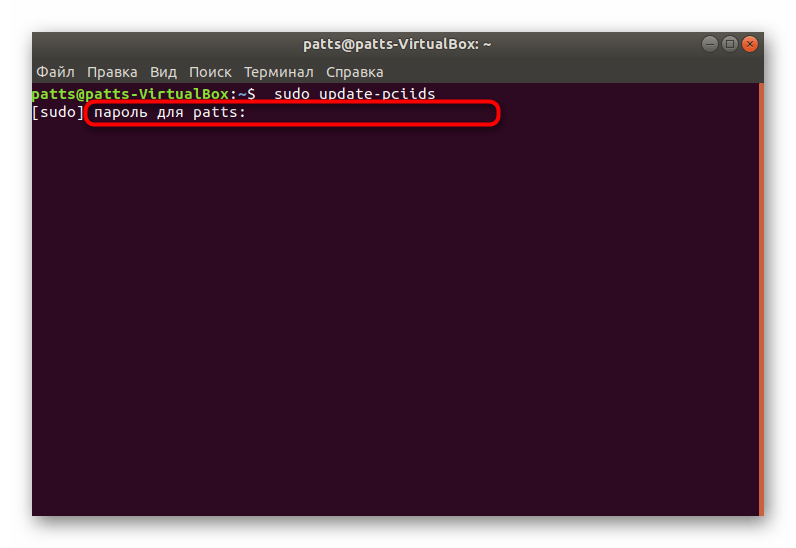
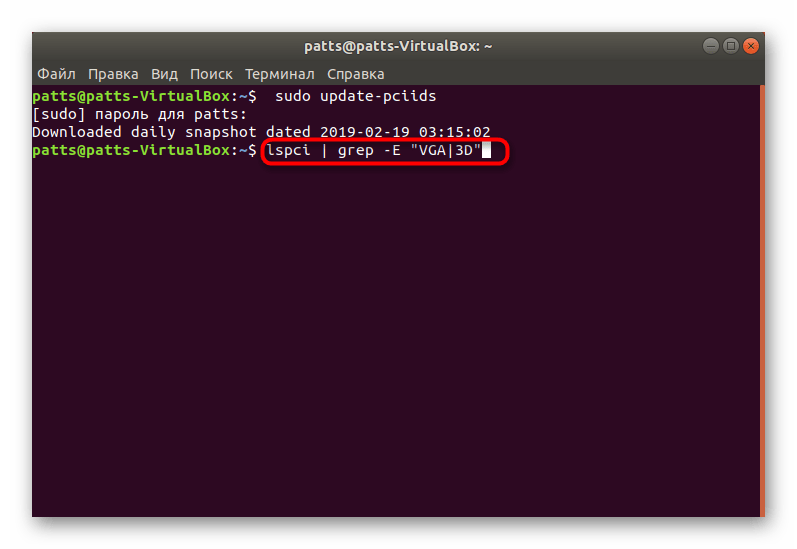
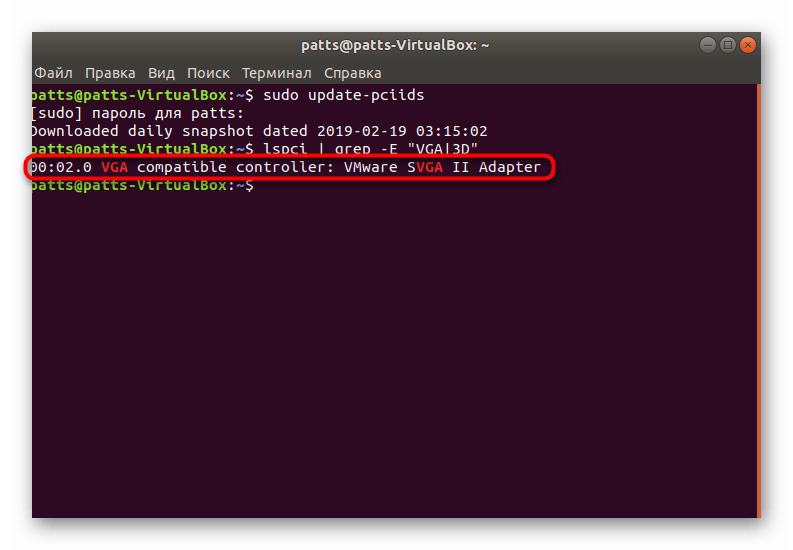
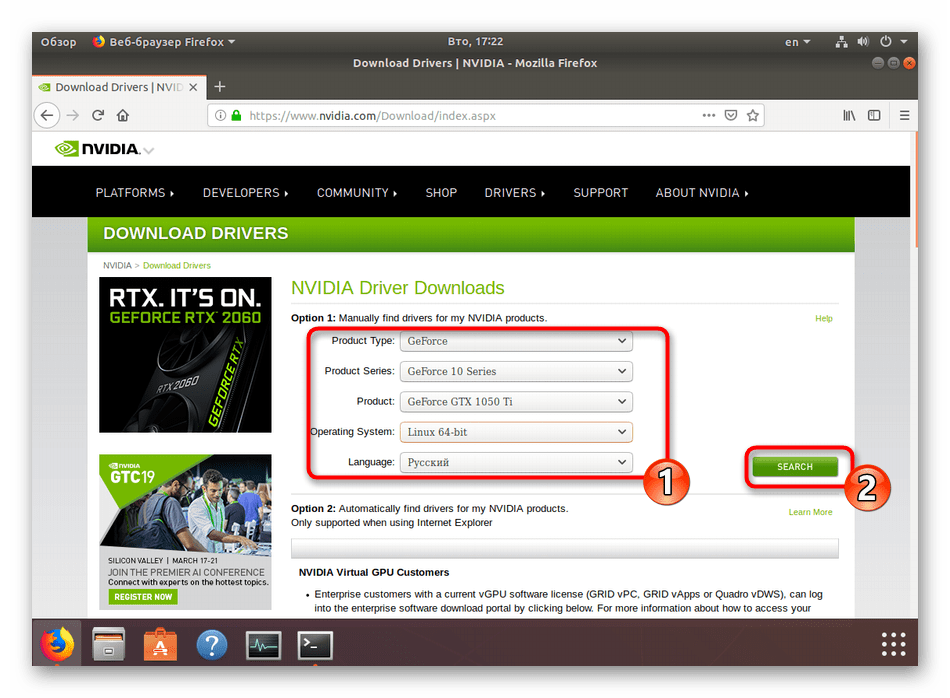
Linux для начинающих | Обновление, установка, удаление программ в Linux | sudo apt
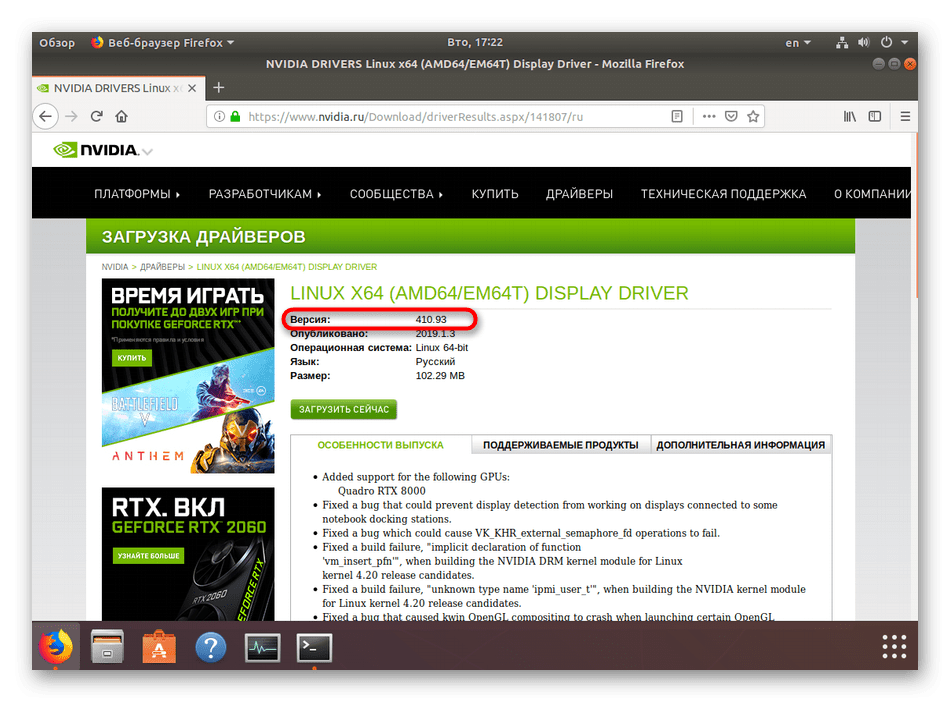
После этого можно переходить непосредственно к процедуре обновления или инсталляции подходящего драйвера. Осуществляется поставленная задача двумя различными методами.
Способ 1: Репозитории
Обычно необходимое программное обеспечение находится в официальных или пользовательских репозиториях (хранилищах). Юзеру достаточно загрузить оттуда нужные файлы и инсталлировать их на свой компьютер. Однако предоставляемые данные в разных источниках могут отличаться по актуальности, поэтому давайте разберем два варианта по очереди.
Официальный репозиторий
Официальные хранилища поддерживаются разработчиками софта и других объектов. В вашем случае потребуется обратиться к стандартному репозиторию драйверов:
- В терминале наберите ubuntu-drivers devices .
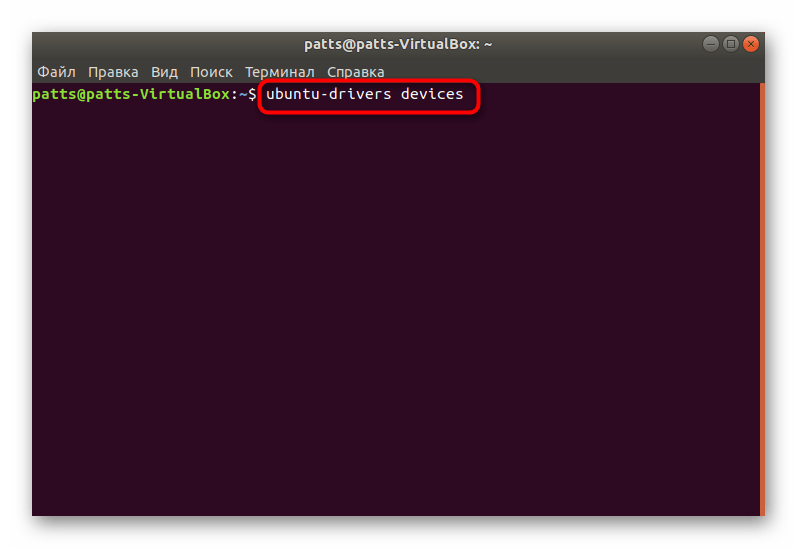
- В появившихся строках вы сможете отыскать предлагаемую версию драйвера для установки.
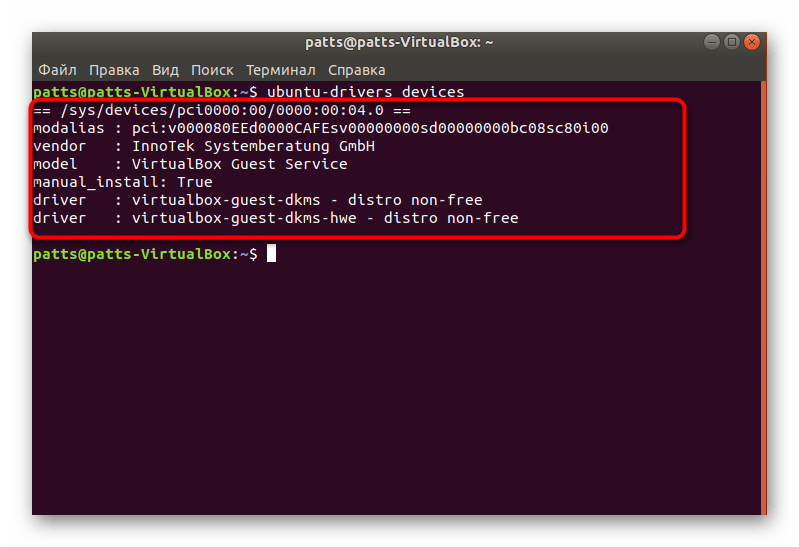
- Если указанная версия вас устраивает, инсталлируйте ее через sudo ubuntu-drivers autoinstall для добавления всех компонентов, либо sudo apt install nvidia-driver-xxx только для графического драйвера, где xxx — предложенная версия.

Если же наиболее свежей сборки не оказалось в этом хранилище, остается только задействовать пользовательское, чтобы добавить в систему требуемые файлы.
Пользовательский репозиторий
В пользовательских репозиториях файлы обновляются чаще, а также обычно там в первую очередь появляются последние сборки. Задействовать такие хранилища можно следующим образом:
- В терминале пропишите sudo add-apt-repository ppa:graphics-drivers/ppa , а затем нажмите на Enter.
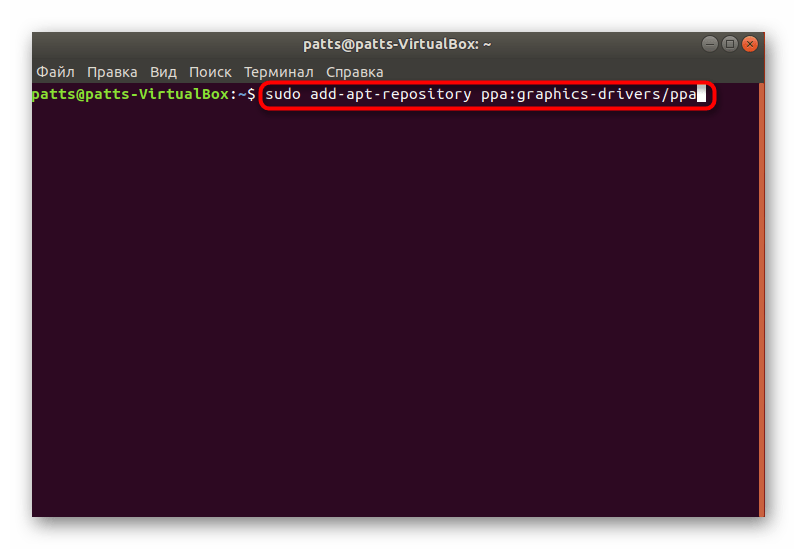
- Подтвердите загрузку с указанных источников.
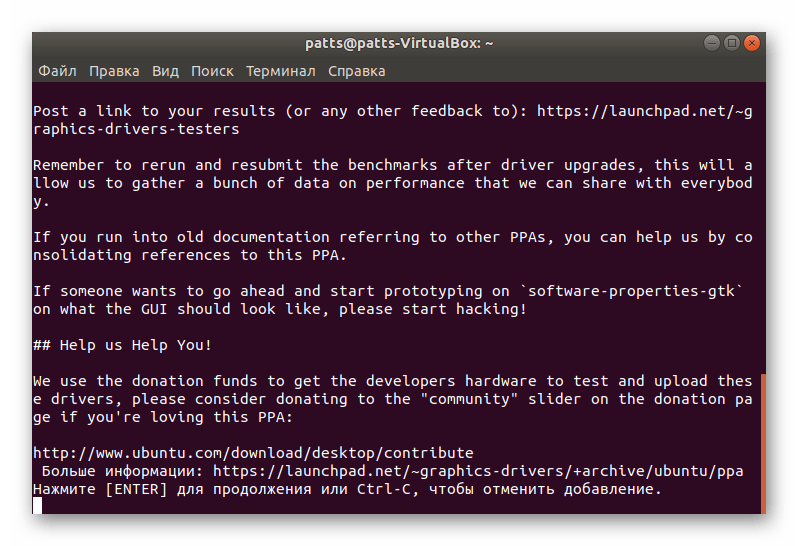
- После обновления пакетов остается активировать уже знакомую команду ubuntu-drivers devices .
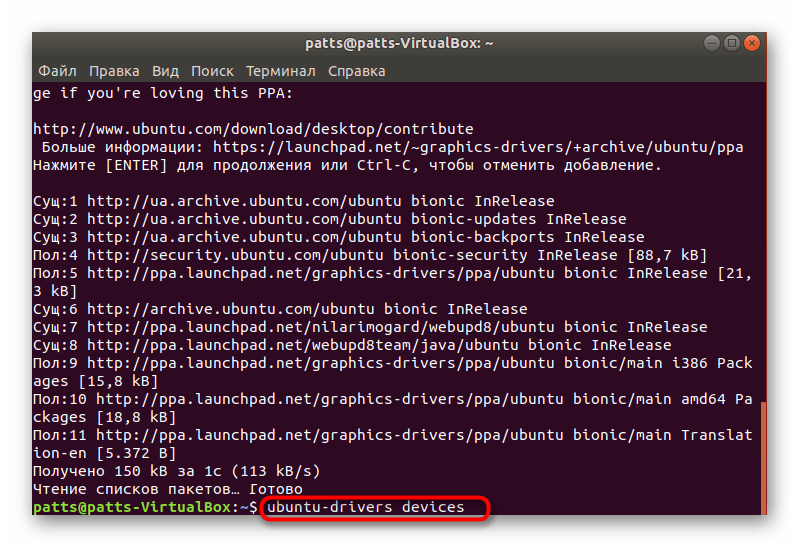
- Теперь вставьте строку sudo apt install nvidia-driver-xxx , где xxx — нужная вам версия драйвера.
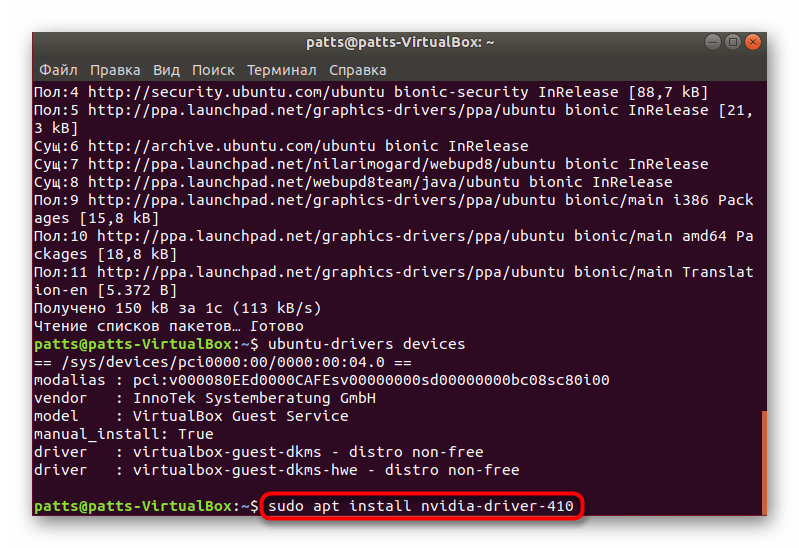
- Примите добавление файлов, выбрав правильный вариант.
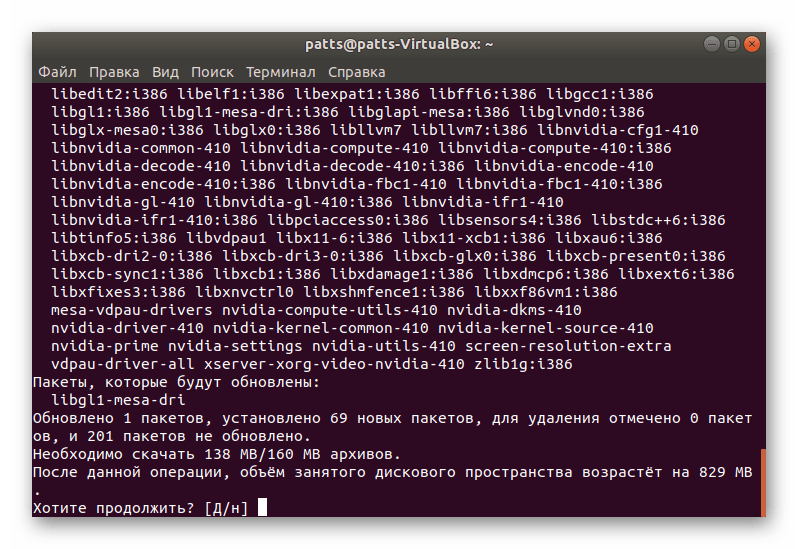
- Ожидайте появления поля ввода.
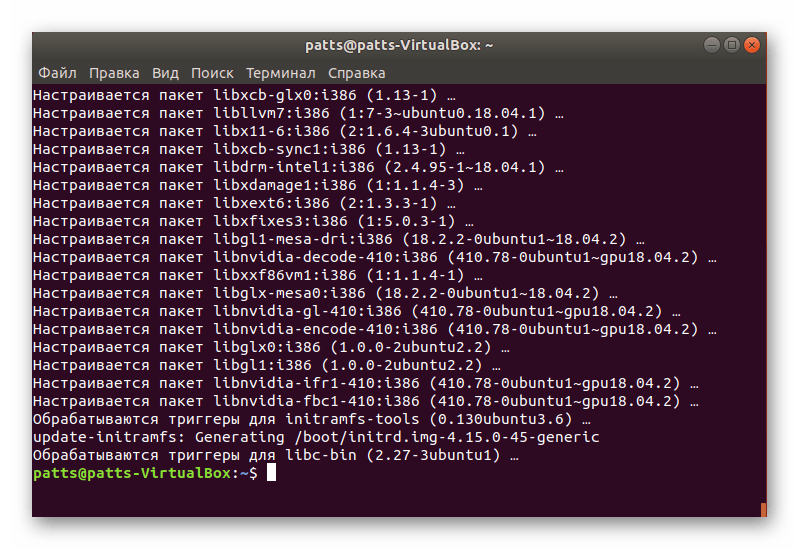
В Linux Mint вы можете использовать команды из Ubuntu, поскольку они являются полностью совместимыми. В Debian графический драйвер добавляется через sudo apt install nvidia-driver . Юзерам Elementary OS следует поочередно вписать такие строки:
sudo apt-get update
sudo apt-get upgrade
sudo apt install software-properties-common
sudo add-apt-repository ppa:graphics-drivers/ppa
sudo apt-get update
sudo apt-get upgrade
sudo apt-get install nvidia-xxx .
В других менее популярных дистрибутивах действия могут незначительно отличаться, что связано с наименованием репозиториев и различием в командах, поэтому, как мы уже сказали выше, внимательно читайте документацию от разработчиков.
Способ 2: Графический интерфейс
Тем юзерам, кто еще не особо освоился в управлении встроенной консолью, намного удобнее будет задействовать инструменты графического интерфейса для инсталляции нужных драйверов. Выполняется эта процедура двумя разными вариантами.
Программы и обновления
Первоочередно стоит отметить стандартное приложение «Программы и обновления». Через него осуществляется добавление той версии ПО, которая находится в официальном хранилище, а делается это так:
- Откройте меню и через поиск отыщите «Программы и обновления».
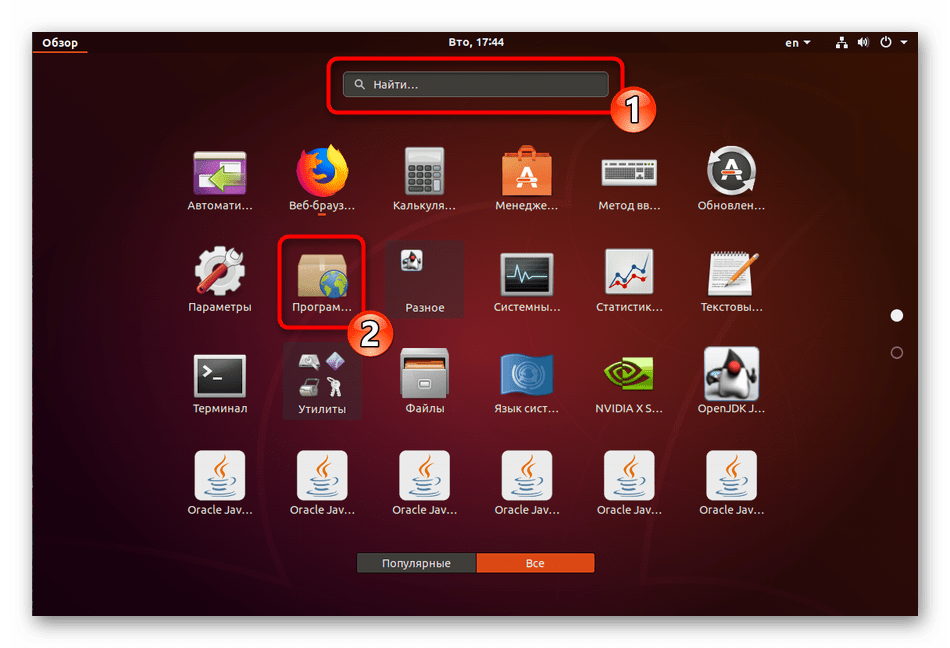
- Перейдите во вкладку «Дополнительные драйверы».
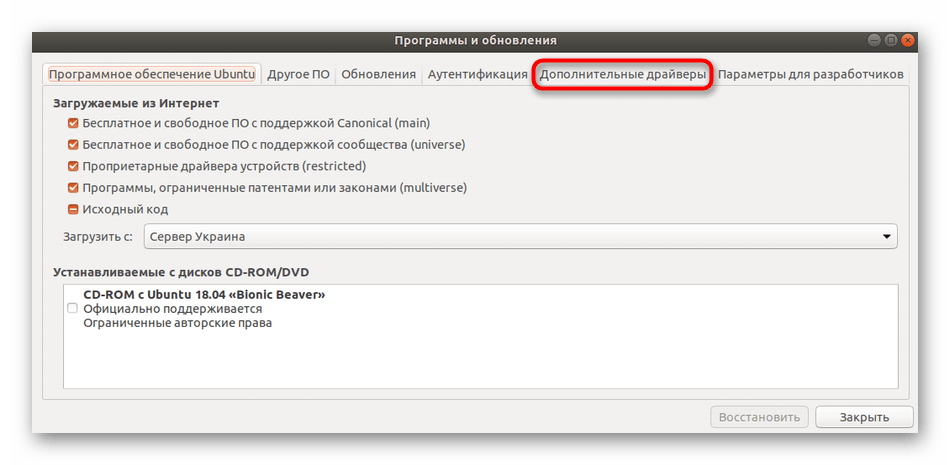
- Здесь отыщите и отметьте правильную версию программного обеспечения для NVIDIA, отметьте ее маркером и выберите «Применить изменения».
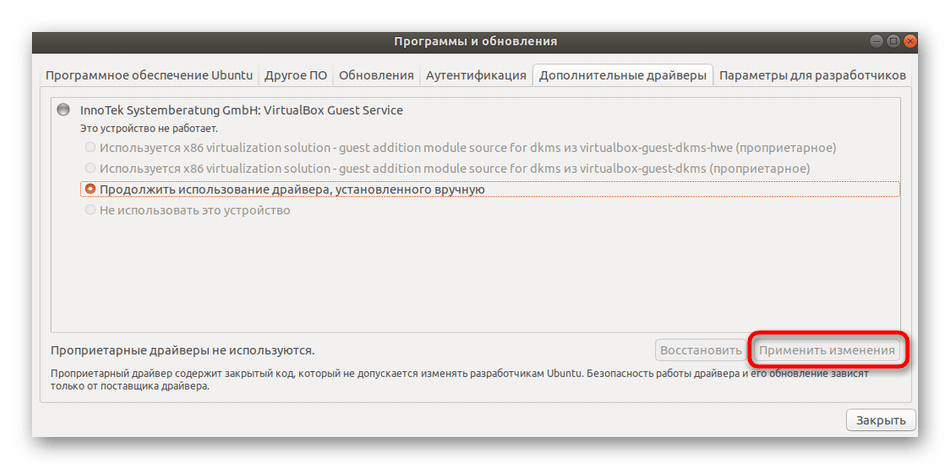
- После этого желательно перезагрузить компьютер.
Такой метод не подходит тем юзерам, которым предлагается установить сборку драйвера старее той, что была обнаружена на официальном сайте. Специально для них есть отдельный вариант.
Официальный сайт
Способ с сайтом все-таки потребует запуска «Терминала», но ввести там следует всего одну команду. Весь процесс достаточно легкий и осуществляется в несколько кликов.
- Перейдите на страницу сайта NVIDIA, через которую вы выполняли определение последней версии драйвера, и скачайте его на компьютер путем нажатия на кнопку «Загрузить сейчас».
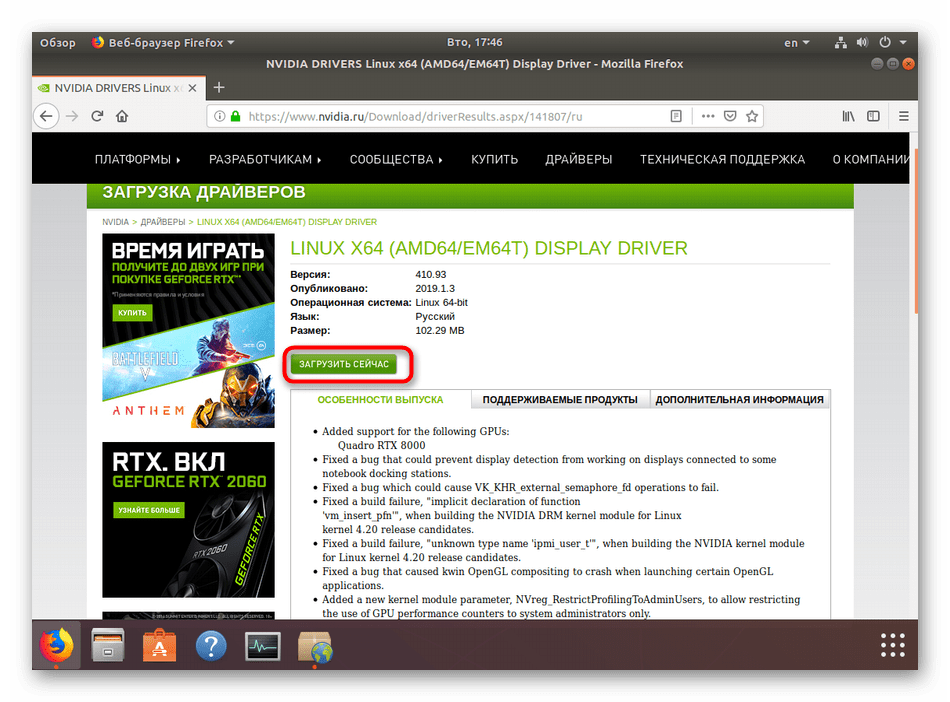
- При показе всплывающего окна браузера выберите «Сохранить файл».
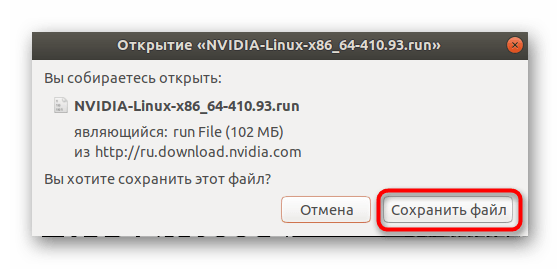
- Запустите установочный файл через sh ~/Загрузки/NVIDIA-Linux-x86_64-410.93.run , где Загрузки — папка сохранения файла, а NVIDIA-Linux-x86_64-410.93.run — его название. Если появится ошибка, добавьте в начале команды аргумент sudo .
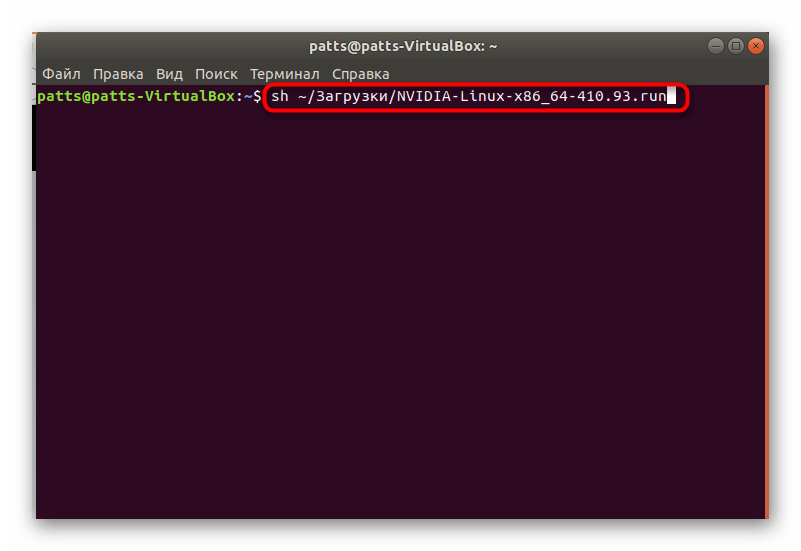
- Ожидайте завершения распаковки.

- Появится окно, где требуется следовать приведенным инструкциям и выбирать подходящие варианты.
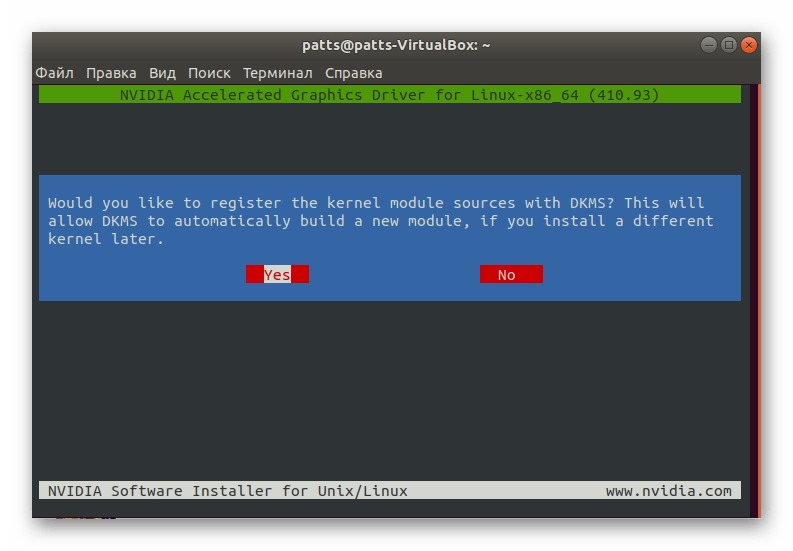
По завершении процедуры перезагрузите компьютер, чтобы изменения вступили в силу.
Проверка нормального функционирования установленных драйверов осуществляется командой sudo lspci -vnn | grep -i VGA -A 18 , где среди всех строк потребуется найти «kernel driver in use: NVIDIA». Поддержка аппаратного ускорения проверяется через glxinfo | grep OpenGL | grep renderer .
Способы инсталляции ПО для графического адаптера NVIDIA существуют разные, вам же нужно только выбрать оптимальный и рабочий для вашего дистрибутива. Повторимся, что за решением возникших ошибок лучше всего обращаться к официальной документации ОС, где обязательно должны быть расписаны все важные инструкции.
Источник: lumpics.ru
Как установить драйвера на Linux

Для того чтобы установленная операционная система могла корректно работать и взаимодействовать с комплектующими компьютера или другими внешними устройствами, подключенными к нему, должны быть установлены драйвера. В Windows с ними бывает много проблем, в особенности у людей слабо владеющими ПК, на деле в этом нет ничего трудного: достаточно узнать точное название модели и найти нужные файлы на официальном сайте производителя в разделе «Помощь». Но что насчёт дистрибутивов на базе GNU/Linux?
Как обстоит дело в Linux с ПО
Debian, Ubuntu их форки и другие дистрибутивы в большинстве случаев работают с открытыми драйверами, которые встроены в ядро Linux. Таким образом пользователь сможет в полной мере пользоваться как Live USB https://xn—-7sbbi4ahb0aj1alff8k.xn--p1ai/kak-ustanovit-drajvera-na-linux» target=»_blank»]xn—-7sbbi4ahb0aj1alff8k.xn--p1ai[/mask_link]
Установка в Linux видео драйвера

Для того, чтобы нормально поиграть в современные игры в Linux прежде всего необходимо установить актуальные драйвера для GPU. Установить в Linux видео драйвера необходимо как для игр, которые написанные нативно под эту операционную систему, так и для игр запускаемых через WINE или Proton.
Рекомендуется к изучению: Как приобретать игры в Steam из России в условиях ограничений
В разных дистрибутивах установка и обновление драйверов происходит по-разному в силу особенностей пакетных менеджеров используемых в данных дистрибутивах. Так же прошу обратить внимание на несколько важных моментов касаемых версий видеокарт и поддерживаемых GPU.
NVIDIA: Перед установкой убедитесь, что ваша видеокарта поддерживает драйвер 530. Список поддерживаемых графических процессоров можно найти здесь: https://www.nvidia.com/download/driverResults.aspx/200513/ru/.
Пояснение: Не всегда удаётся обновлять в данном руководстве ссылки на последнюю версию драйвера NVIDIA. Вы можете проверить последнюю версию драйвера Nvidia для вашего графического процессора, а затем заменить 530 в nvidia-driver-530 (либо на предыдущую nvidia-driver-525) на первую часть номера версии (та, что перед точкой, 530.41.03), которая на самом деле является последней: https://www.nvidia.com/Download/index.aspx.
Примечание для пользователей интегрированной графики Intel: Только Skylake и более новые CPU (процессоры) Intel предлагают полную поддержку Vulkan. Broadwell, Haswell и Ivy Bridge предлагают только частичную поддержку, которая, скорее всего, не будет корректно работать со многими играми. Sandy Bridge и более старые модели вообще не поддерживают Vulkan.
Ubuntu и её варианты
NVIDIA
Чтобы получить последние версии драйверов NVIDIA, необходимо добавить Proprietary GPU Drivers PPA, включить 32-битную архитектуру (если вы этого еще не сделали), обновить пакеты, а затем установить драйвер 515 и поддержку API Vulkan (будет работать, только если у вас GPU с поддержкой Vulkan):
Чтобы сделать все это, выполните одну команду:
sudo add-apt-repository ppa:graphics-drivers/ppa sudo dpkg —add-architecture i386 sudo apt update sudo apt install -y nvidia-driver-530 libvulkan1 libvulkan1:i386
Перезагрузитесь, чтобы применить изменения.
AMD / Intel
Чтобы убедиться, что вы используете последние версии драйверов для графики AMD/Intel, вам нужно добавить kisak-mesa PPA, включить 32-битную архитектуру (если вы этого еще не сделали), обновить и модернизировать вашу систему, установить поддержку 32-битных игр и установить поддержку Vulkan API (будет работать, только если у вас GPU с поддержкой Vulkan):
Чтобы сделать все это, выполните одну команду:
sudo add-apt-repository ppa:kisak/kisak-mesa sudo dpkg —add-architecture i386 sudo apt update sudo apt upgrade sudo apt install libgl1-mesa-dri:i386 mesa-vulkan-drivers mesa-vulkan-drivers:i386
Перезагрузитесь, чтобы применить изменения.
Примечание: Только Ubuntu 18.04 и выше поддерживают графику AMD и Intel.
Arch Linux, Manjaro и другие основанные на Arch
Во-первых, включите multilib (поддержка 32-битной версии). Для этого раскомментируйте раздел [multilib] в файле /etc/pacman.conf
/etc/pacman.conf ————————————————————————————— [multilib]. Include = /etc/pacman.d/mirrorlist
Затем обновите систему sudo pacman -Syu.
NVIDIA
Собственный драйвер и поддержка Vulkan необходимы для корректной работы игр. Чтобы установить его, выполните следующую команду:
sudo pacman -S —needed nvidia-dkms nvidia-utils lib32-nvidia-utils nvidia-settings vulkan-icd-loader lib32-vulkan-icd-loader
AMD
Чтобы установить поддержку Vulkan API (будет работать только при наличии GPU с поддержкой Vulkan) и 32-битных игр, выполните следующую команду:
sudo pacman -S —needed lib32-mesa vulkan-radeon lib32-vulkan-radeon vulkan-icd-loader lib32-vulkan-icd-loader
Intel
Чтобы установить поддержку Vulkan API (будет работать только при наличии GPU с поддержкой Vulkan) и 32-битных игр, выполните следующую команду:
sudo pacman -S —needed lib32-mesa vulkan-intel lib32-vulkan-intel vulkan-icd-loader lib32-vulkan-icd-loader
Fedora
Примечание: Dnf вытащит большинство, если не все, драйверы AMD/Intel при установке Lutris, Wine и/или Steam. Если вы не используете карту NVIDIA, следующее руководство может быть излишним. Чтобы установить поддержку API Vulkan (будет работать только при наличии GPU и драйвера с поддержкой Vulkan), выполните следующую команду:
sudo dnf install vulkan-loader vulkan-loader.i686
NVIDIA
Сначала обновите (и перезагрузите) систему:
sudo dnf update reboot
Затем убедитесь, что установлены официальные репозитории:
sudo dnf install fedora-workstation-repositories
Включите репозиторий драйверов NVIDIA:
sudo dnf config-manager —set-enabled rpmfusion-nonfree-nvidia-driver
Снова перезагрузитесь. После перезагрузки проверьте добавление репозитория с помощью следующей команды:
sudo dnf repository-packages rpmfusion-nonfree-nvidia-driver info
Если несколько драйверов NVIDIA загружены, то все готово. Наконец, войдите в систему, подключитесь к интернету и откройте приложение для установки программ. Нажмите Дополнения> Драйверы оборудования> Графический драйвер NVIDIA Linux> Установить.
Если вы используете более старый GPU или планируете использовать несколько GPU, ознакомьтесь с руководством RPMFusion для получения дальнейших инструкций. Наконец, для успешной перезагрузки установите «WaylandEnable=false» в /etc/gdm/custom.conf и убедитесь, что не используете безопасную загрузку.
Данное руководство по установке в linux видео драйвера переведено из wiki-документации Lutris для вашего удобства. Оригинал на английском можете изучить здесь: https://github.com/lutris/docs/blob/master/InstallingDrivers.md
Чтобы вовремя получать информацию об обновлениях драйверов и других компонентов — подписывайтесь на канал в Telegram!
Нравится сайт? Подпишись на Игры в Linux в Телеграм или VK. Свежие новости и розыгрыши игр в Steam! Получай все обновления сайта на смартфон сразу после публикации!
Источник: www.gamebuntu.ru